Η εμπειρία GeForce από τη NVIDIA είναι μια εφαρμογή κάρτας γραφικών που διατηρεί ενημερωμένα τα προγράμματα οδήγησης του συστήματός σας. Όχι μόνο αυτό, αλλά βελτιώνει επίσης την εμπειρία παιχνιδιού βελτιστοποιώντας τις ρυθμίσεις του παιχνιδιού. Με το GeForce, είναι πολύ εύκολο να κάνετε ζωντανή ροή με φίλους ενώ παίζετε και να τραβάτε στιγμιότυπα οθόνης. Αλλά η εκκίνηση του GeForce μπορεί να δημιουργήσει ορισμένα ζητήματα όπως το σφάλμα HRESULT. Το σφάλμα έχει αναφερθεί ότι παρουσιάζεται συχνά στα Windows 8.1, Windows 10 και Windows 11. Εάν είστε κάποιος που ασχολείται με το ίδιο θέμα, έχετε έρθει στο σωστό μέρος για τη λύση. Έχουμε έναν τέλειο οδηγό για εσάς που θα σας βοηθήσει να μάθετε πώς να διορθώσετε το σφάλμα GeForce HRESULT E fail. Ας διερευνήσουμε τις μεθόδους για να διορθώσετε αυτό το πρόβλημα που απέτυχε να ξεκινήσει το πρόβλημα ενημέρωσης Nvidia και επίσης να ελέγξουμε τους λόγους πίσω από το σφάλμα.
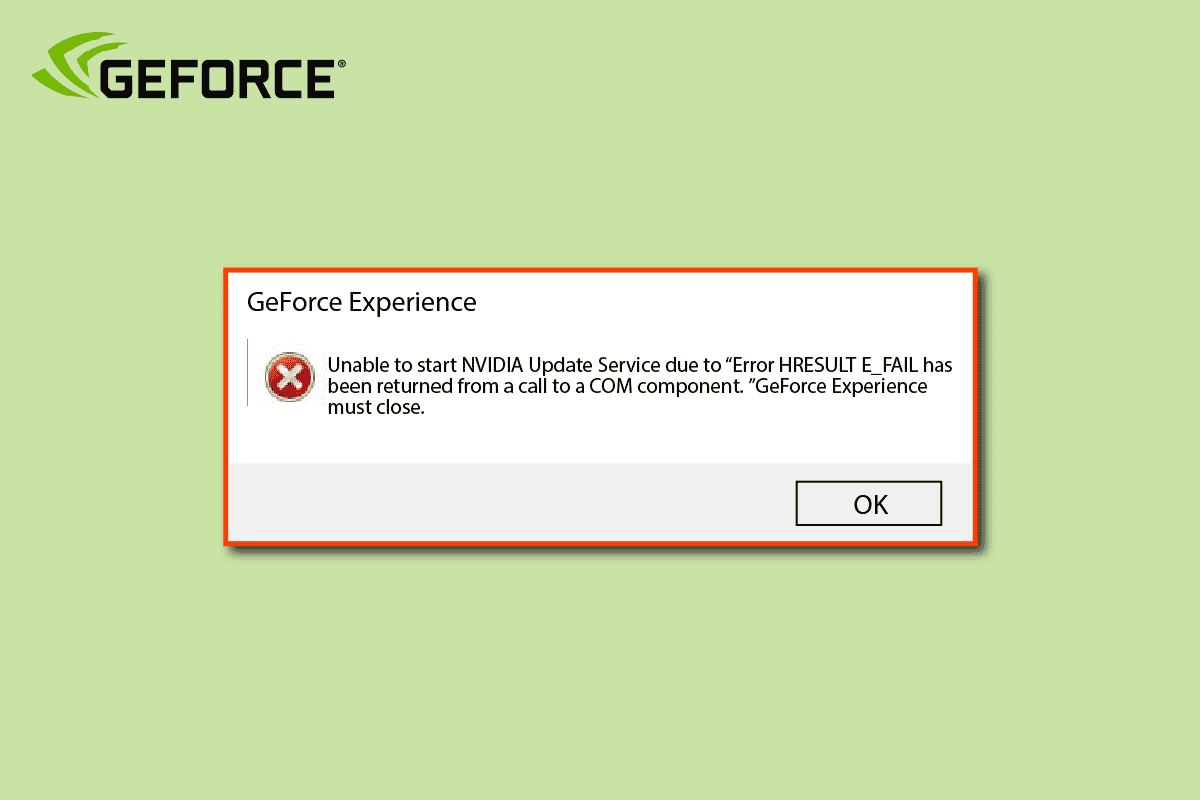
Πίνακας περιεχομένων
Πώς να διορθώσετε το σφάλμα GeForce HRESULT E Fail στα Windows 10
Η αποτυχία HRESULT E είναι ένα γενικό σφάλμα που σχετίζεται με στοιχεία COM. Το δελτίο σχολίων που αναφέρει τα δεδομένα προέλευσης δεν έχει όλα τα δεδομένα και πρέπει να ενημερώσετε την πηγή για να εμφανιστούν τα απαιτούμενα πεδία για τη βάση δεδομένων προορισμού για τους χρήστες των Windows. Πρόκειται για διεπαφές που λείπουν στη Microsoft και συμβαίνει κατά την προσπάθεια προσθήκης αναφοράς στο έργο. Διαφορετικοί λόγοι μπορούν ενδεχομένως να προκαλέσουν το σφάλμα GeForce, μερικοί από αυτούς αναφέρονται παρακάτω:
- Μια κατεστραμμένη εγκατάσταση του GeForce Experience μπορεί να είναι ένας από τους κύριους λόγους για τους οποίους το σφάλμα HRESULT E εμφανίζεται στα Windows σας. Για αυτόν τον λόγο, εγκαταστήστε ξανά το βοηθητικό πρόγραμμα για να επιλύσετε το πρόβλημα.
- Η αποτυχία εγκατάστασης GPU μπορεί να είναι ένας άλλος λόγος για την πρόκληση του σφάλματος. Η απεγκατάσταση των προγραμμάτων οδήγησης NVIDIA μπορεί να είναι χρήσιμη σε μια τέτοια περίπτωση για την αφαίρεση κατεστραμμένων αρχείων.
- Το σφάλμα παρουσιάζεται επίσης κατά τη λήψη μιας νέας ενημέρωσης για το πρόγραμμα.
- Τα μη συμβατά προγράμματα οδήγησης της κάρτας γραφικών μπορεί επίσης να ευθύνονται για το σφάλμα.
- Το σφάλμα προκύπτει επίσης από το ελλιπές σύνολο δεδομένων στη στοχευμένη βάση δεδομένων.
Μπορείτε να βελτιώσετε την εμπειρία σας GeForce χρησιμοποιώντας τις παρακάτω αναφερόμενες μεθόδους που θα σας βοηθήσουν να διορθώσετε το σφάλμα GeForce Experience.
Μέθοδος 1: Εκτελέστε Clean Boot
Το πιο βασικό βήμα για την επίλυση του προβλήματος αποτυχίας του σφάλματος GeForce HRESULT E είναι να εκτελέσετε μια καθαρή εκκίνηση στον υπολογιστή σας. Ο σκοπός πίσω από τη χρήση καθαρής εκκίνησης είναι η εκκίνηση των Windows με ελάχιστους οδηγούς και προγράμματα. Αυτό τελικά βοηθά στον αποκλεισμό τυχόν σφαλμάτων που υπάρχουν στο σύστημα. Μπορείτε να ελέγξετε τον οδηγό μας για να μάθετε περισσότερα σχετικά με το πώς να εκτελείτε καθαρή εκκίνηση στα Windows 10.
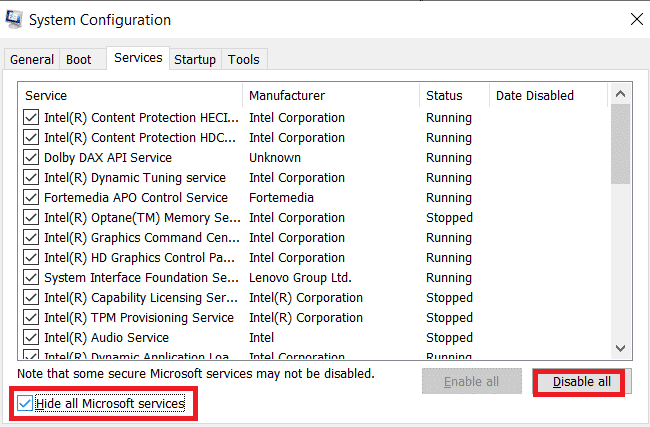
Μέθοδος 2: Επιδιόρθωση αρχείων συστήματος
Τα κατεστραμμένα αρχεία ή τα προβληματικά αρχεία διαμόρφωσης στον υπολογιστή σας μπορούν να οδηγήσουν σε αποτυχία του σφάλματος GeForce HRESULT E, επομένως, είναι σημαντικό να εκτελέσετε μια σάρωση στα αρχεία συστήματος για να βεβαιωθείτε ότι δεν υπάρχει δυσλειτουργία στο λειτουργικό σύστημα και ότι έχετε GeForce χωρίς σφάλματα Εμπειρία. Μπορείτε να εκτελέσετε σαρώσεις SFC και DISM στο σύστημά σας με τη βοήθεια του οδηγού μας Πώς να επιδιορθώσετε τα αρχεία συστήματος στα Windows 10.
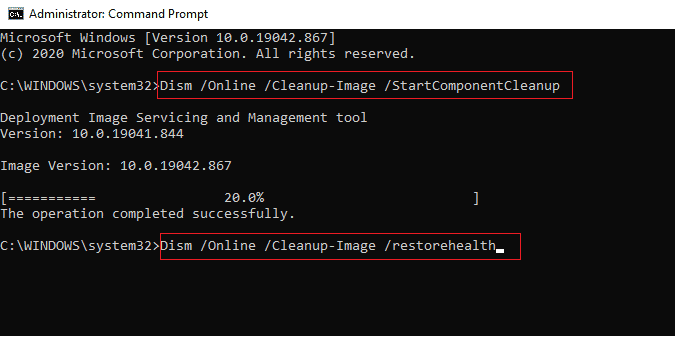
Μέθοδος 3: Επανεγκαταστήστε το GeForce Experience
Μια άλλη κοινή λύση για το πρόβλημα αποτυχίας του σφάλματος GeForce HRESULT E είναι η επανεγκατάσταση του GeForce Experience. Όχι μόνο αυτό, αλλά το πρόγραμμα πρέπει να επανεγκατασταθεί με κάθε σχετικό στοιχείο και εξάρτηση. Αλλά για να το κάνετε αυτό, θα πρέπει πρώτα να το απεγκαταστήσετε και αν θέλετε να μάθετε για τη διαδικασία απεγκατάστασης του GeForce από το σύστημά σας, τότε ανατρέξτε στον αναλυτικό οδηγό μας σχετικά με τον τρόπο απενεργοποίησης ή απεγκατάστασης του NVIDIA GeForce Experience.
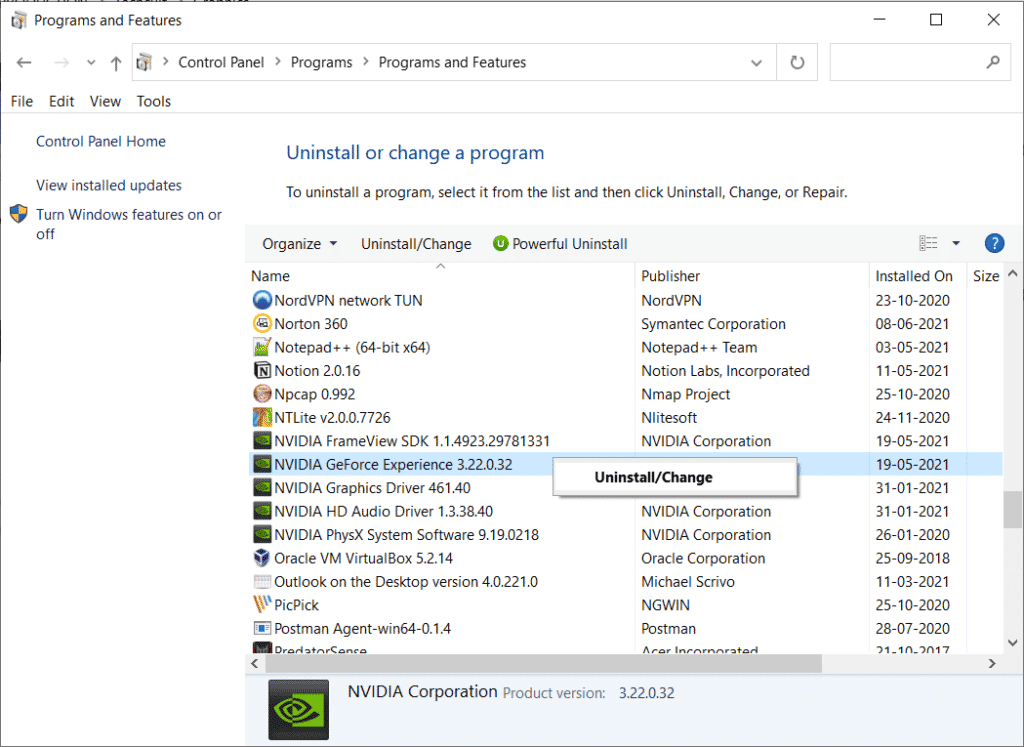
Μέθοδος 4: Επανεγκαταστήστε τα προγράμματα οδήγησης NVIDIA
Όπως συζητήθηκε στις αιτίες, ο λόγος για τον οποίο δεν έχετε ξεκινήσει την ενημέρωση της Nvidia μπορεί να είναι ασυνεπή προγράμματα οδήγησης GPU. Αυτό συμβαίνει συνήθως μετά από μια νέα ενημέρωση προγραμμάτων οδήγησης και επομένως είναι σημαντικό να καθαρίσετε την εγκατάσταση όλων των προγραμμάτων οδήγησης NVIDIA στο σύστημά σας. Ωστόσο, πριν από αυτό, πρέπει να απεγκαταστήσετε τα προγράμματα οδήγησης από την επιφάνεια εργασίας σας και για να το κάνετε αυτό, μπορείτε να λάβετε βοήθεια από τον οδηγό μας Πώς να απεγκαταστήσετε και να επανεγκαταστήσετε προγράμματα οδήγησης στα Windows 10.
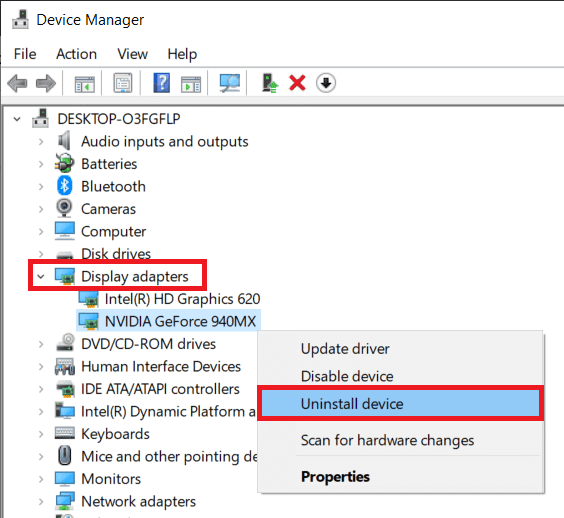
Μέθοδος 5: Εκτελέστε Επαναφορά Συστήματος
Η επαναφορά συστήματος είναι η έσχατη λύση εάν δεν καταφέρατε να ξεκινήσετε την ενημέρωση Nvidia στον υπολογιστή σας και αντιμετωπίσατε σφάλμα “Αποτυχία έναρξης της ενημέρωσης Nvidia”. Εάν αυτό το πρόβλημα αποτυχίας του σφάλματος GeForce HRESULT E άρχισε να εμφανίζεται πρόσφατα στον υπολογιστή σας, μπορεί να υπήρξαν κάποιες αλλαγές στο σύστημα που σας αφήνουν εντελώς αφελείς σχετικά με την κατάσταση. Σε ένα τέτοιο σενάριο, μπορείτε να χρησιμοποιήσετε την Επαναφορά Συστήματος που θα σας βοηθήσει να απαλλαγείτε από τυχόν ανεπιθύμητα και απροσδόκητα σφάλματα προστατεύοντας παράλληλα τα δεδομένα σας που είναι αποθηκευμένα στον υπολογιστή. Αυτό μπορεί να γίνει με τη βοήθεια του οδηγού μας Πώς να χρησιμοποιήσετε την Επαναφορά Συστήματος στα Windows 10.
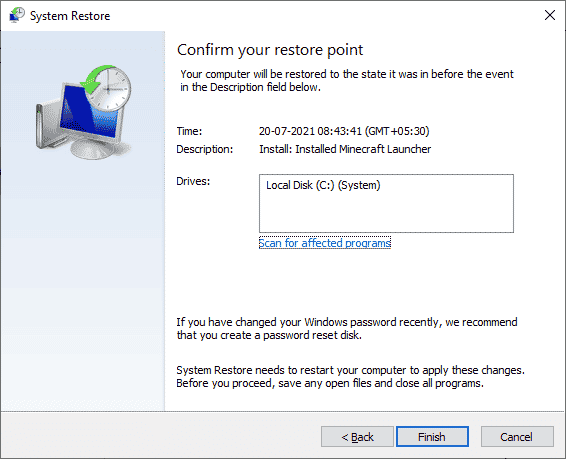
Συχνές Ερωτήσεις (FAQ)
Q1. Τι κάνει η GPU;
Απ. Οι GPU λειτουργούν επιταχύνοντας τη διαδικασία των γραφικών δεδομένων εμπλέκοντας πολλά κομμάτια ταυτόχρονα. Οι GPU είναι εξαιρετικά καλές στην επεξεργασία βίντεο, στην επεξεργασία παιχνιδιών και στις διαδικασίες μηχανικής εκμάθησης.
Ε2. Ποια είναι η ανάγκη για NVIDIA GeForce Experience;
Απ. Το NVIDIA GeForce Experience είναι αποτελεσματικό στο να διατηρεί ενημερωμένη την κάρτα γραφικών και να βελτιστοποιεί τις ρυθμίσεις του παιχνιδιού.
Ε3. Πώς μπορούν να χειριστούν τις ρυθμίσεις της GPU;
Απ. Οι ρυθμίσεις της GPU μπορούν να αλλάξουν χρησιμοποιώντας τον πίνακα ελέγχου της κάρτας γραφικών. Αυτές οι ρυθμίσεις μπορούν να αλλάξουν για παιχνίδια, για ενεργοποίηση βελτιστοποίησης 3D, διαμόρφωση ρυθμίσεων οθόνης, αλλαγή ανάλυσης οθόνης, προσαρμογή της χρωματικής παρουσίασης και άλλα.
Ε4. Χρειάζεται να ενημερώνω συχνά τα προγράμματα οδήγησης NVIDIA;
Απ. Όχι, δεν χρειάζεται να ενημερώνετε πολύ συχνά τα προγράμματα οδήγησης NVIDIA. Μπορείτε να τα ενημερώσετε μία φορά στους έξι μήνες. Επίσης, εξαρτάται από το σύστημά σας και τα παιχνίδια στον υπολογιστή σας, τα οποία ενδέχεται να απαιτούν ενημέρωση νωρίτερα.
Q5. Τι σημαίνει ο κωδικός HRESULT;
Απ. Ο κώδικας HRESULT συναντάται στον προγραμματισμό COM όπου χειρίζονται τη σύμβαση σφάλματος COM. Βοηθά στην αποκάλυψη των κωδικοποιημένων πληροφοριών σχετικά με τη φύση του κωδικού σφάλματος.
***
Χωρίς αμφιβολία, η NVIDIA είναι η νούμερο ένα μάρκα όσον αφορά τις κάρτες γραφικών και, για να αξιοποιήσουν στο έπακρο, οι παίκτες προτιμούν τη λήψη του GeForce Experience για να ανεβάσουν τον χρόνο παιχνιδιού τους. Ωστόσο, μπορεί να αντιμετωπίσει ορισμένα προβλήματα κατά την εκκίνηση της υπηρεσίας ενημέρωσης NVIDIA. Ελπίζουμε ότι ο οδηγός μας σας βοήθησε διεξοδικά στην επίλυση αυτού του ζητήματος και ότι μπορέσατε να διορθώσετε το σφάλμα GeForce HRESULT E fail. Ενημερώστε μας ποια μέθοδος ήταν η πιο χρήσιμη για να το κάνετε αυτό. Για περισσότερες απορίες σχετικά με το ίδιο και τις πολύτιμες προτάσεις σας, επικοινωνήστε μαζί μας αφήνοντας ένα σχόλιο παρακάτω.
